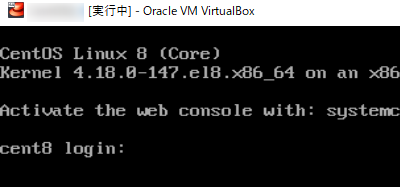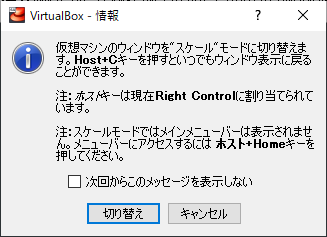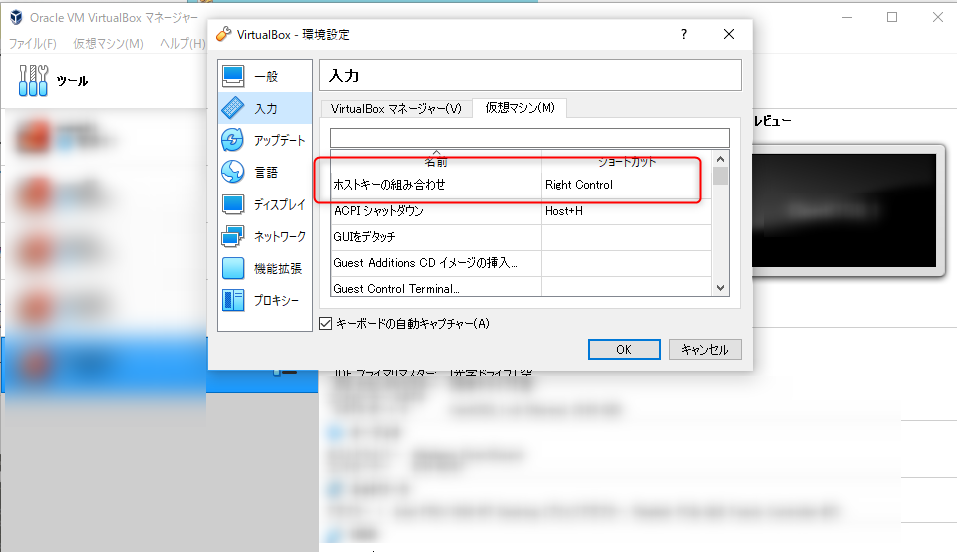virtualbox スケールモード 解除する方法
Virtualbox スケールモード
virtualbox スケールモードでがあり、これを有効にすると、メインメニューが非表示になり、仮想マシンの画面サイズを自由にリサイズして表示を拡大したり・縮小師たりすることが可能になります。
スケールアップ前はメニューが表示されていますが、スケールモードを有効にするとメニューが消えます
スケールアップ無効
スケールアップ無効
WindowsやGUIでのLinuxでは画面のリサイズができるので便利なのですが、VirtualBoxをしばらく使ってないと、スケールモードの戻し方を忘れたりします。
スケールモードに切替時に、下記の警告メッセージもでますが、確認せずに切り替えるケースが多いと思います
VirtualBoxのスケールモードの解除
上記のようにスケールモードを有効にすると画面のリサイズができたり便利ですがメニューも消えるので、メニューからスケールモードを無効にできなくなるので、スケールモードの戻し方がわからなくなります。
スケールモードを戻すには、警告メッセージにも出ていますが、「Host」+「C」で無効・有効が切り替えができます。
ホストキーはデフォルトでは、右側の「Control」キーに割り当てられています
ホストキーの確認方法
VirtualBoxでの、ホストキーの確認方法は、「ファイル」 → 「環境設定」 → 「入力」で確認できます。
デフォルトでは「右Ctrl」キーとなっています